Знакома ли вам ситуация, когда вы забываете пароль аккаунта соцсети , которой пользуетесь, или учётной записи от какого-либо сервиса ? Думаю, большинство пользователей хоть раз сталкивались с утерянными данными и ломали голову над возвращением доступа.
Головоломки можно избежать: если вы сохраняли данные при запросе менеджера паролей Google , то данные различных аккаунтов могут храниться прямо в смартфоне . Всего за пару минут можно попытаться узнать утерянный когда-то пароль или логин .
Можно сказать, что способ универсален для большинства Android-смартфонов — всё потому, что их основой являются Google-сервисы . Сбором данных и их хранением занимается менеджер паролей Google . Не переживайте — ваши данные огромной корпорации не нужны , и он не будет пытаться завладеть вашими данными.
- Перейдём к самому способу. Для начала нам нужно перейти в настройки вашего смартфона и найти в них раздел, отвечающий за аккаунты. Среди них находится аккаунт Google — он нам и нужен (в MIUI, например, Google Аккаунт расположен рядом с Mi Аккаунтом). Открываем его и переходим в пункт » Автозаполнение «:
- Теперь нам нужно тапнуть по строке » Автозаполнение от Google » и в открывшемся разделе найти пункт » Пароли «, после чего перейти именно в него:
- В разделе «Пароли» перед нами предстают приложения и учётные записи , данные которых хранятся на смартфоне . Тапом по любой из них можно просмотреть эти данные, а также изменить их или удалить:
- Если же вы при вводе данных в определённых приложениях отказывались сохранять их в памяти смартфона, то все эти приложения попали в некий » список «. Убрать их оттуда можно через настройки Google — перейти в них можно тапом по иконке в правом верхнем углу :
Как мы видим на скриншоте, в моём случае я ограничивал доступ к данным для восьми различных сайтов и приложений . Убрать запрет можно нажатием на иконку справа.
Как посмотреть свой пароль от аккаунта Google?
- В пункте » Проверка паролей» вы можете узнать степе нь надёжности паролей от ваших учётных записей . Если какой-либо из них окажется слишком простым, Google предупредит вас об этом и порекомендует изменить его. Но в этом случае вы вправе решать самостоятельно, дело ваше.
Если вы хотите, чтобы менеджер паролей от Google постоянно предлагал вам сохранить данные учётных записей в памяти смартфона , то для этого вам нужно а ктивировать тумблер в пункте » Предлагать сохранение паролей «. При заходе в ту или иную учётную запись, внизу экрана будет выводиться предложение с кнопкой » Сохранить «.
Спасибо за прочтение статьи! Надеюсь на поддержку в виде лайка статье и подписки на канал!
# android #смартфоны #технологии #гаджеты #it #xiaomi #miui
Источник: dzen.ru
Как посмотреть пароль от своего аккаунта Google
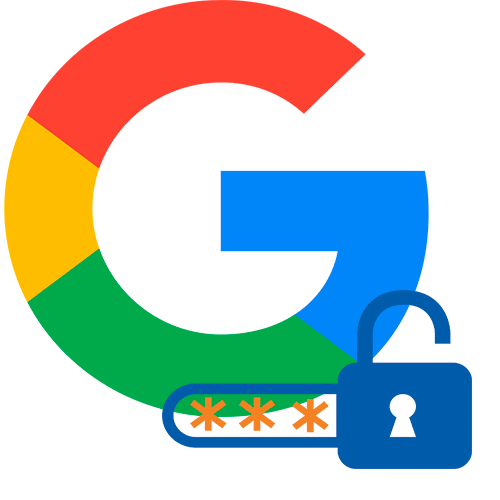
Как узнать пароль от гугл аккаунта с телефона? Как посмотреть свой пароль от аккаунта Google?
Самый простой способ узнать пароль от своего аккаунта Гугл – это просмотр данных в настройках профиля. Этот вариант сработает при условии, что в учетную запись осуществлен вход. Чтобы посмотреть пароль, действуйте следующим образом:
Важно, чтобы браузер ранее сохранил пароль в cookie, иначе придется подтверждать, что это ваш аккаунт, вводом учетных данных.
- Перейдите на главную страницу Google, затем кликните по аватарке аккаунта, расположенной в верхнем углу справа. Нажмите на кнопку «Управление аккаунтом Google».
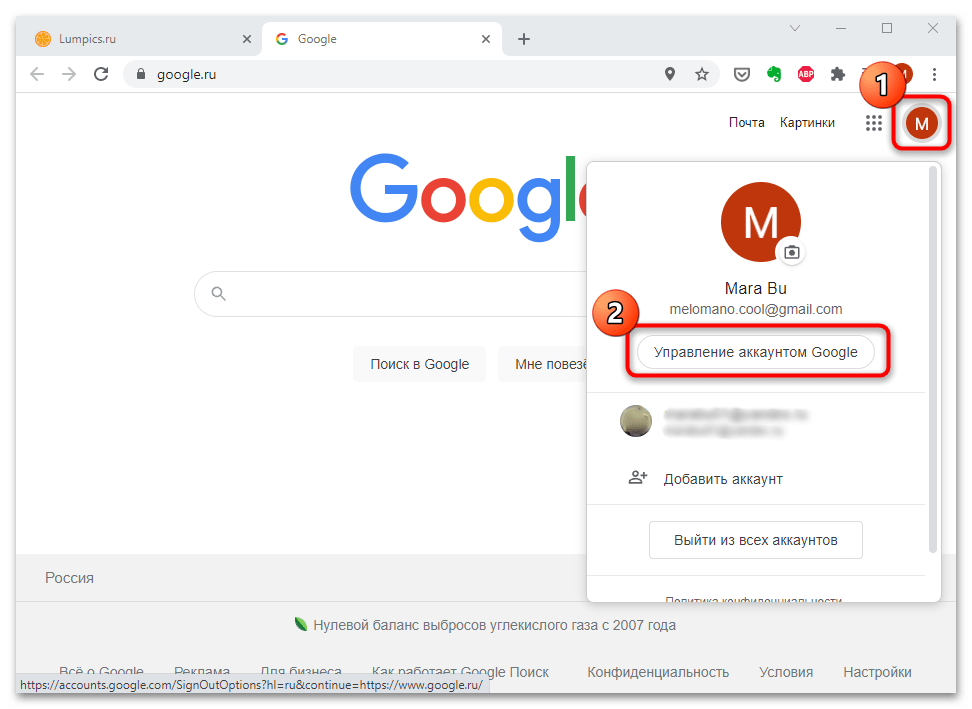
- В появившемся окне перейдите на вкладку «Личная информация». Найдите раздел с другими сведениями и настройками для сервисов Гугл. Щелкните по блоку «Пароль»: в нем отображается информация, когда он был изменен в последний раз.
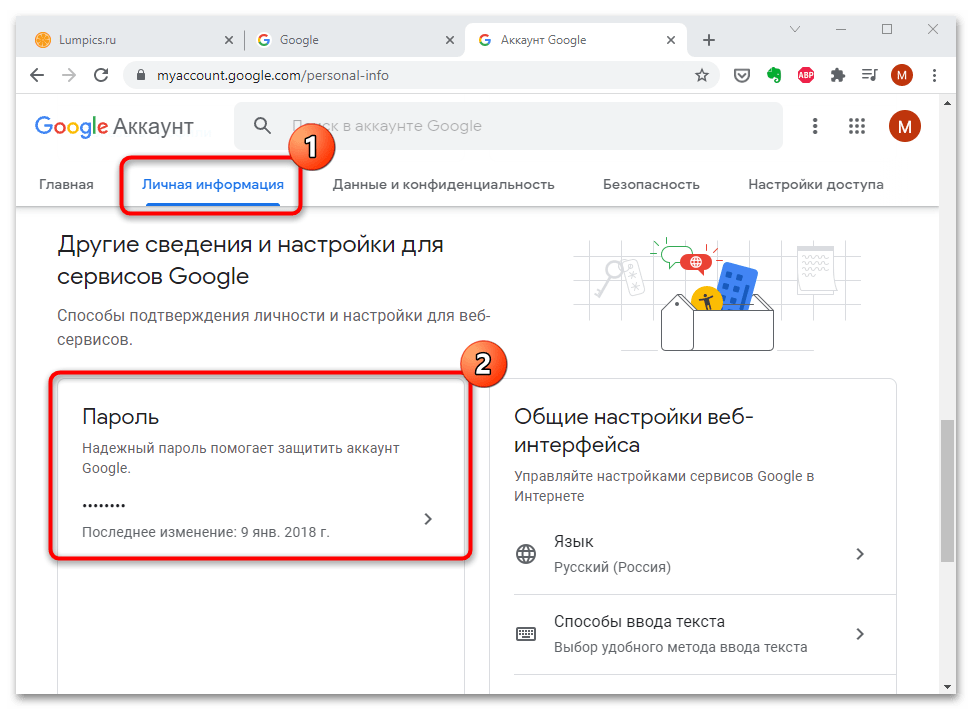
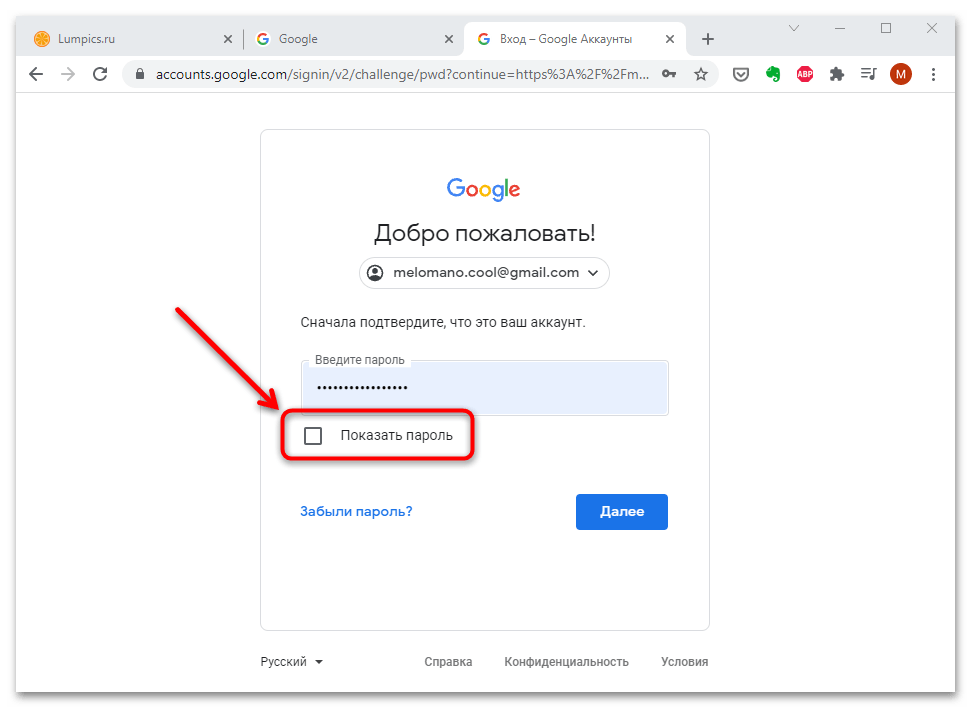
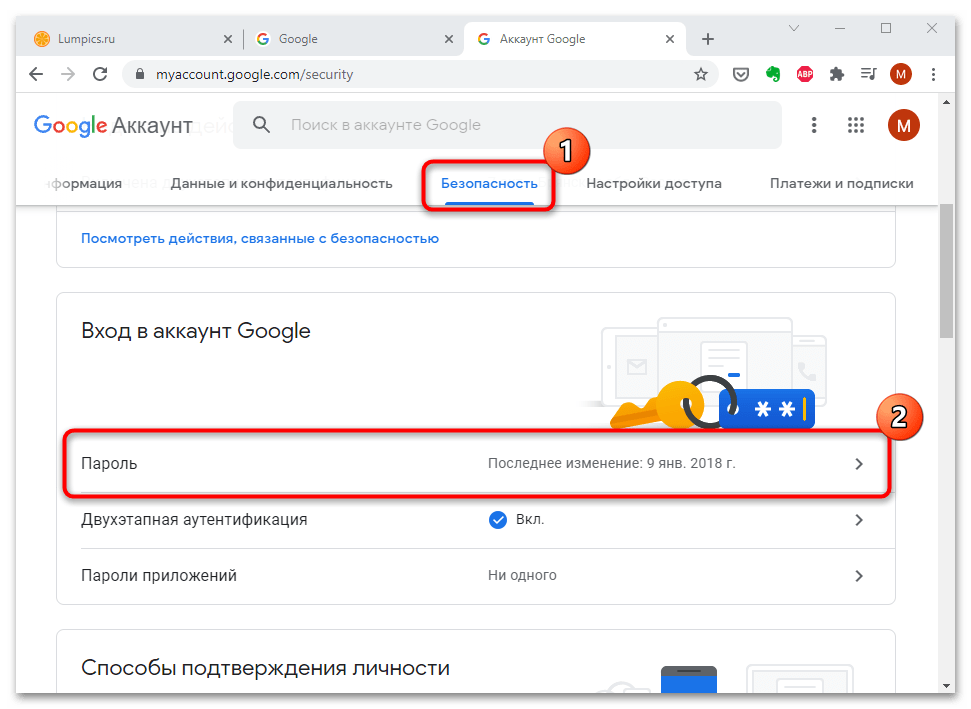
Также пароль можно посмотреть через вкладку «Безопасность». В разделе «Вход в аккаунт Google» есть информация об учетных данных и настройка входа в профиль: активация функции входа с помощью телефона и двухэтапная аутентификация.
Способ 2: Сохраненные пароли браузера
Еще один способ узнать пароль от аккаунта Гугл заключается в просмотре сохраненных паролей в браузере. Он подойдет, если в обозревателе активирована такая функция. На примере браузера Google Chrome рассмотрим, как посмотреть сохраненные пароли:
- Щелкните по иконке в виде трех вертикальных точек, чтобы перейти в главное меню, и вызовите «Настройки».
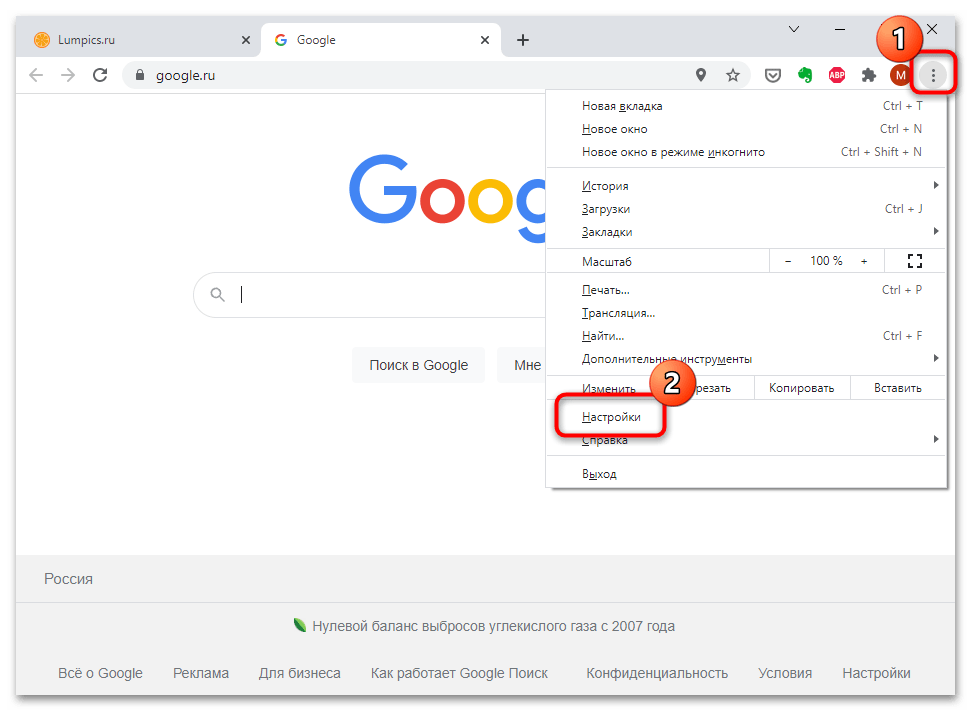
- В разделе «Автозаполнение» нажмите на пункт «Пароли».
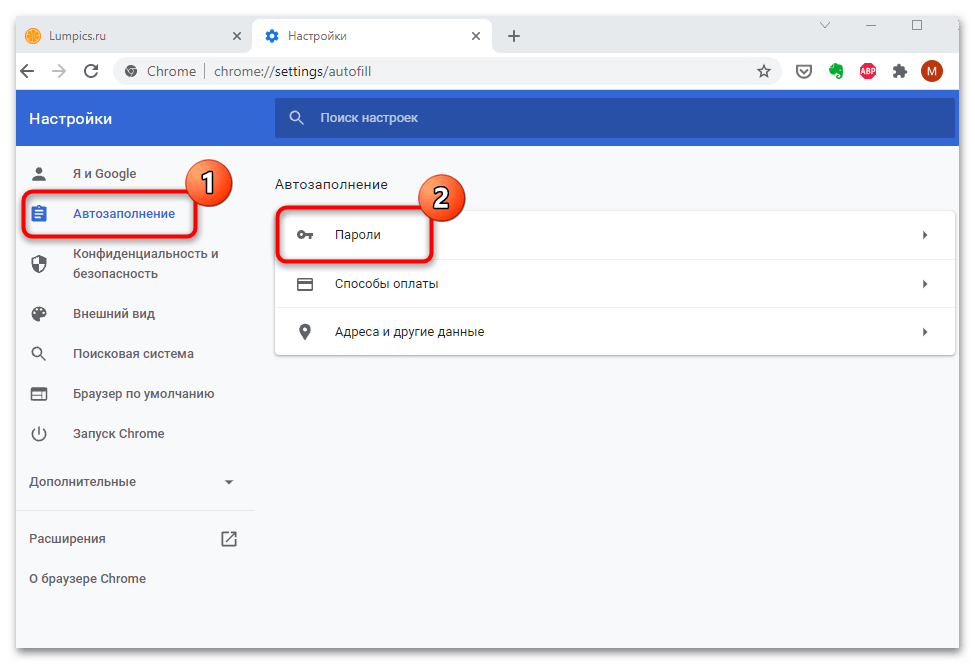
- В списке сохраненных паролей найдите сайт «accounts.google.com». Все позиции отсортированы по алфавиту, для удобства можете воспользоваться поисковой строкой, находящейся сверху. Кликните по иконке в виде глаза, чтобы посмотреть пароль.

- В системном окне введите пароль от аккаунта Windows, если тот будет запрошен, затем кликните по кнопке «ОК» или клавише «Enter».
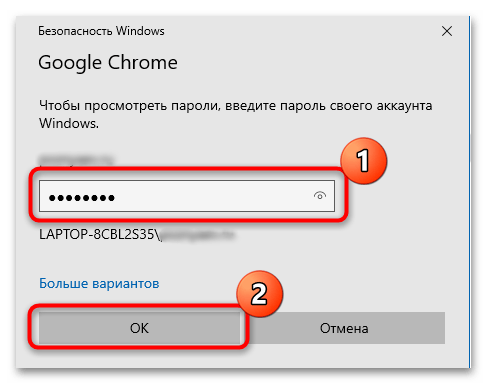
После этого вместо точек в списке сайтов отобразится пароль от аккаунта. Чтобы его скрыть, щелкните по иконке в виде зачеркнутого глаза. Через некоторое время пароль снова станет недоступен без ввода данных от профиля Windows.
Способ 3: Восстановление пароля через аккаунт Google
Если браузер не сохраняет пароль, то единственный способ попасть в аккаунт Google – это смена пароля. Для этого потребуется номер телефона или электронная почта, которые должны быть привязаны к учетной записи Гугл. Более подробная информация о восстановлении пароля есть в другой нашей статье.
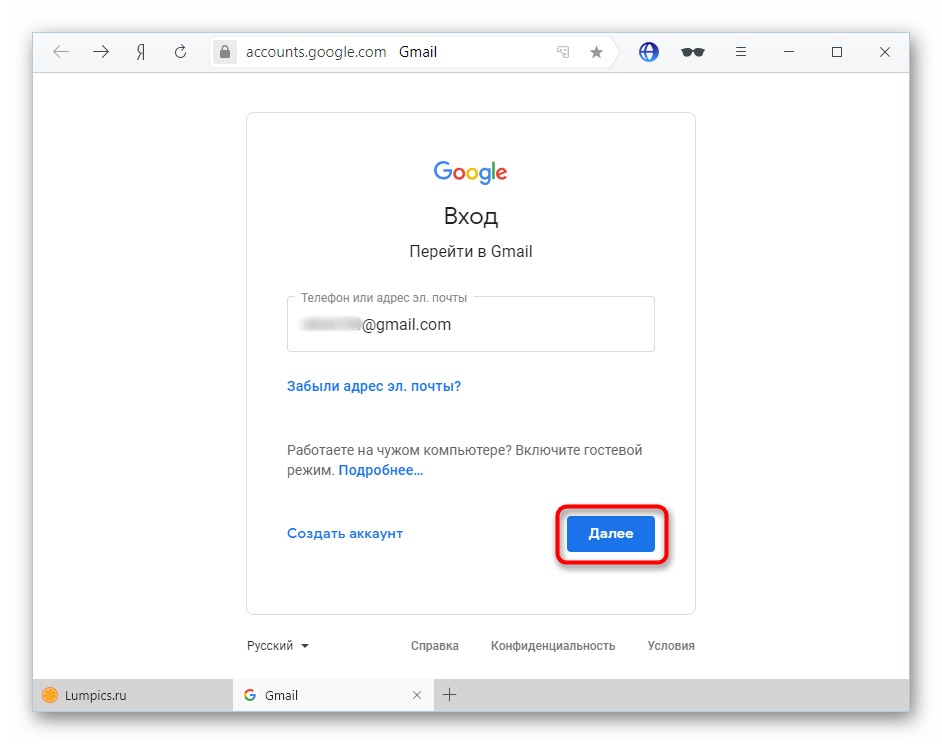
Подробнее: Как восстановить пароль в своем аккаунте Google
Источник: lumpics.ru